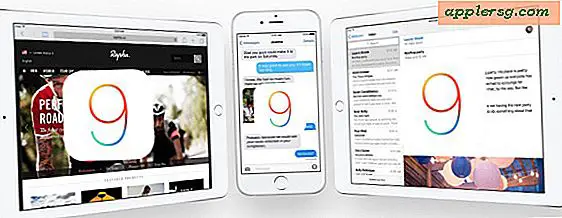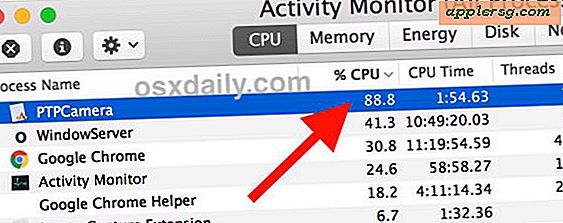So installieren Sie Treiber in Windows XP
Windows XP dominierte fast ein Jahrzehnt lang den PC-Markt. Aber am 11. Juli 2011 kündigte Microsoft an, den Support für XP im April 2014 einzustellen. Die Langlebigkeit von XP beruht auf seiner Benutzerfreundlichkeit: Dieses Betriebssystem war das erste, das so ziemlich alles für Sie erledigte. Die Plug-and-Play-Funktionalität von Windows Vista und 7 begann mit XP, die die meisten Hardware unterstützt und die Konfiguration von Treibern erleichtert.
Schritt 1
Schalten Sie Ihren XP-basierten Computer ein und warten Sie, bis Windows vollständig geladen ist. Schließen Sie das zu installierende Gerät an, schalten Sie das Gerät ein und warten Sie einige Sekunden. Windows XP erkennt automatisch neue Hardware und durchsucht seine auf dem Computer gespeicherten Gerätebibliotheken nach einem passenden Treiber. In der rechten unteren Ecke von Windows erscheint neben der Uhr ein Fenster mit der Aufschrift "Neue Hardware gefunden ...". Wenn Windows keinen Treiber für das Gerät hat, wird dies angezeigt.
Schritt 2
Suchen Sie im Geräte-Manager nach fehlenden Treibern, um festzustellen, ob einer Ihrer Treiber fehlt oder nicht funktioniert oder ob Sie neue installieren müssen. Halten Sie die "Windows"-Taste auf Ihrer Tastatur gedrückt und drücken Sie "Pause", um die Systemeigenschaften zu starten, und klicken Sie dann auf "Geräte-Manager". Hier ist die gesamte Hardware für Ihr System aufgeführt. Geräte mit einem gelben Ausrufezeichen daneben funktionieren nicht richtig und benötigen einen neuen Treiber. Klicken Sie mit der rechten Maustaste auf Geräte und wählen Sie "Eigenschaften", um weitere Details anzuzeigen, und klicken Sie dann auf "Treiber", um alle treiberbezogenen Optionen anzuzeigen. Klicken Sie auf „Nach Updates suchen“, damit Windows online nach einem neuen Treiber sucht, oder auf „Treiber aktualisieren“, um Windows auf einen neuen Treiber zu verweisen, den Sie bereits heruntergeladen haben oder den Sie auf einer Disc haben.
Verwenden Sie die mit Ihrem Gerät gelieferte Treiber-CD, wenn Windows den Treiber nicht automatisch erkennen kann. Legen Sie die CD-ROM ein und befolgen Sie die mit dem Gerät gelieferten Anweisungen. Der Vorgang hierfür ist immer unterschiedlich und hängt davon ab, welche Art von Gerät Sie installieren. Kameras verfügen über spezielle Software, die Sie zum Beispiel nicht unbedingt zum Übertragen von Fotos verwenden müssen, während Drucker über Software verfügen, die Treiber enthält, die Sie unbedingt zum Drucken benötigen.